Handel
Nowości
1. Usługa Comarch OCR dla Faktur Zakupu
OCR – Optyczne Rozpoznanie Znaków (ang. Optical Character Recognition) to usługa, która od wersji 2019.2.1 Comarch ERP Optima umożliwia wczytywanie faktur do rejestru VAT na podstawie skanów i zdjęć dokumentów.
W wersji 2022.0.1 wprowadziliśmy mechanizm, dzięki któremu za pomocą OCR Użytkownik będzie mógł wczytać również otrzymane od dostawców Faktury Sprzedaży jako Faktury Zakupu w menu Handel.
Ogólny opis działania usługi OCR można znaleźć tutaj.
Licencjonowanie i sugerowane ustawienia
Konieczne jest posiadanie wykupionego pakietu OCR. Dodatkowo wymagany jest jeden z modułów – Faktury, Handel lub Handel Plus. Moduł Obieg Dokumentów nie jest konieczny do wczytywania Faktur Zakupu na podstawie skanów. Do uruchomienia usługi wystarczy zapoznać się z regulaminem, uzupełnić dane, potwierdzić zgodę i kliknąć „Prześlij”!
Przed rozpoczęciem korzystania z funkcji OCR należy zweryfikować ustawienia w programie:
- Blokady operatora, które nie powinny być włączone:
- Formularz pozycji cennika – Dodawanie
- Formularz danych kontrahenta – Dodawanie
- Formularz faktury zakupu – Dodawanie
- Parametry importu towarów z dokumentu PEF/ OCR – Zmiana
- Dla dokumentów walutowych – ustawienia parametrów w menu Start/Konfiguracja/ Firma/ Handel/ Parametry, sekcja Waluty. Zalecane jest włączenie parametrów Zezwalaj na zmianę waluty oraz VAT na fakturach w walucie lub umożliwienie operatorowi włączenia tych parametrów (brak blokady na formularzu operatora Parametry pracy modułu handlowego – firma – Zmiana).
Funkcja OCR na liście Faktur Zakupu
Po wejściu na listę Faktur Zakupu pojawia się komunikat, informujący o możliwości wykorzystania usługi Comarch OCR. Komunikat po zamknięciu ikoną krzyżyka, nie będzie się ponownie pojawiał.
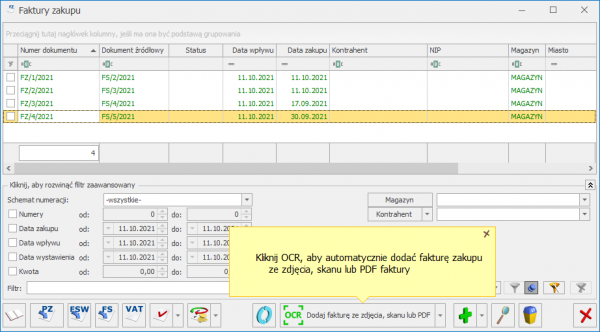
Na liście Faktur Zakupu dodaliśmy przycisk OCR – Dodaj fakturę ze zdjęcia, skanu lub PDF ![]() . Po pierwszym kliknięciu w przycisk, wyświetlane jest menu dostępnych opcji. Wybór jest zapamiętywany i przy kolejnym kliknięciu wywoływana jest opcja poprzednio wybrana.
. Po pierwszym kliknięciu w przycisk, wyświetlane jest menu dostępnych opcji. Wybór jest zapamiętywany i przy kolejnym kliknięciu wywoływana jest opcja poprzednio wybrana.
W menu rozwijanym dostępne są opcje:
Wybierz dokumenty z dysku – otwierane jest okno, na którym można wskazać dokumenty zapisane na dysku. Możliwe jest wskazanie wielu dokumentów.
Wybierz dokumenty z Obiegu dokumentów – otwierane jest okno, na którym można wskazać skany zapisane w Bibliotece dokumentów, mające zaznaczony parametr Udostępnij dla usługi OCR.
Oznacz dokumenty jako zweryfikowane/niezweryfikowane – dokumenty przetworzone przez Comarch OCR, które trafiły na listę Faktur Zakupu, powinny zostać zweryfikowane przez Użytkownika pod kątem poprawności zaimportowanych danych. Jeżeli dokument zostanie zweryfikowany przez Użytkownika i jest poprawny, należy zmienić na takim dokumencie wartość atrybutu OCR-> Niezweryfikowany na Zweryfikowany. Można w tym celu wykorzystać przycisk dostępny na formularzu dokumentu lub opcję na liście. Weryfikacja z poziomu formularza została opisana w części Atrybuty opisujące dokument.
Sprawdź ilość stron do wykorzystania – funkcja umożliwia sprawdzenie, ile stron pozostało do wykorzystania w ramach pakietu Comarch OCR.
Atrybuty opisujące dokument
Na dokumentach wczytanych poprzez usługę OCR, widoczne są atrybuty dokumentu:
- NUMER_STRONY – informacja, na której stronie w pliku znajduje się dokument, wykorzystywana w celu poprawnego wyświetlenia pliku, na podstawie którego powstał dokument,
- OBRACANIE i OBRACANIE_ILOŚĆ_STR – atrybuty techniczne, wykorzystywane w celu poprawnego wyświetlenia podglądu skanu. Pojawiają się tylko, jeśli skan wymagał obrócenia widoku.
- OCR – atrybut o formacie lista, który jest dodawany w celu łatwego odnalezienia dokumentów przetworzonych za pomocą usługi Comarch OCR. Przyjmuje wartości Niezweryfikowany/ Zweryfikowany.
- Niezweryfikowany – taka wartość ustawiana jest na dokumencie bezpośrednio po wczytaniu dokumentu na listę Faktur Zakupu. Operator może ustawić status zweryfikowany, po sprawdzeniu zgodności otrzymanego dokumentu z dokumentem utworzonym przez OCR.
- Zweryfikowany – po sprawdzeniu dokumentu, Operator zmienia jego status na Zweryfikowany. Można to zrobić na trzy sposoby:
- z poziomu formularza dokumentu, zakładka [Atrybuty]:
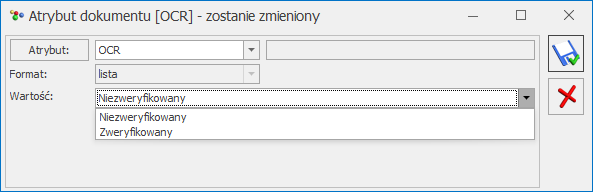
-
-
- z poziomu formularza dokumentu poprzez przycisk OCR .
-
Na formularzu dokumentu przycisk jest dostępny po prawej stronie. Jest wyświetlany na dwa sposoby:
![]() – dokument niezweryfikowany
– dokument niezweryfikowany
![]() – dokument zweryfikowany
– dokument zweryfikowany
Po każdym kliknięciu w ikonę, wartość atrybutu OCR zmienia się odpowiednio na Zweryfikowany/Niezweryfikowany.
-
-
- seryjnie, korzystając z opcji Oznacz dokumenty jako zweryfikowane/ Oznacz dokumenty jako niezweryfikowane dostępnej na liście Faktur Zakupu w rozwinięciu przycisku OCR:
-
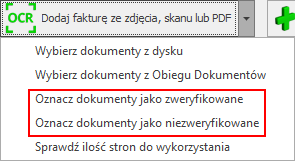
Powiązanie z modułem Obieg Dokumentów
Jeśli wskazywany jest plik z dysku, wówczas przed dodaniem Faktury Zakupu na listę, tworzony jest w tle dokument w module Obieg Dokumentów wraz z podpiętym skanem. W kolejnym kroku, skan ten jest za pomocą usługi OCR wczytywany na listę Faktur Zakupu. Na formularzu wczytanej Faktury Zakupu, na zakładce [Dokumenty] widoczne jest powiązanie z dokumentem Biblioteki dokumentów, jeśli operator zalogowany jest do modułu Obieg Dokumentów.
Na formularzu operatora (Start/Konfiguracja/ Program/ Użytkowe/ Operatorzy), na zakładce [Parametry cd] znajduje się parametr Prawo do udostępniania plików dla usługi OCR. Dla operatorów, którzy w konfiguracji mają zaznaczony ten parametr, na formularzu dokumentu firmowego w sekcji Archiwum plików widoczna jest kolumna Udostępnij dla usługi OCR. Kolumna nie jest dostępna na dokumentach, dla których wskazano Typ: Wspólny.
W kolumnie Udostępnij dla usługi OCR można zaznaczyć parametr udostępnienia , który jest widoczny tylko dla plików obsługiwanych przez usługę OCR (obecnie są to pliki o rozszerzeniu *.jpg, *tiff, *png, *jpeg, *.pdf.). Po zaznaczeniu parametru, załącznik będzie dostępny dla funkcji OCR, uruchamianej z poziomu listy Faktur Zakupu.
Jeśli na liście Faktur Zakupu wybrana zostanie opcja OCR – Wybierz dokumenty z Obiegu dokumentów, wówczas pojawi się okno Pliki zapisane w Obiegu dokumentów – Wybierz. Jeśli w Bibliotece dokumentów nie ma żadnego dokumentu spełniającego kryteria, wówczas pojawi się informujący o tym komunikat.
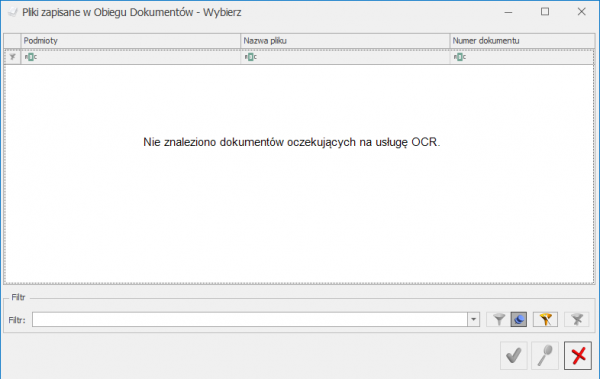
Na liście wyboru widoczne będą skany, dla których zaznaczono parametr Udostępnij dla usługi OCR. Jeżeli dla danego katalogu w Bibliotece dokumentów jest założony dla operatora zakaz na podgląd, wówczas pliki powiązane z tym katalogiem nie będą widoczne na liście.
Weryfikacja wczytywanych skanów
Po wskazaniu skanu do wczytania na listę Faktur Zakupu, wyświetlane jest okno, w którym prezentowane są informacje na temat procesu wczytywania dokumentów. Na końcu widnieje informacja o aktualności usługi OCR oraz ilości dokumentów dostępnych jeszcze w pakiecie.
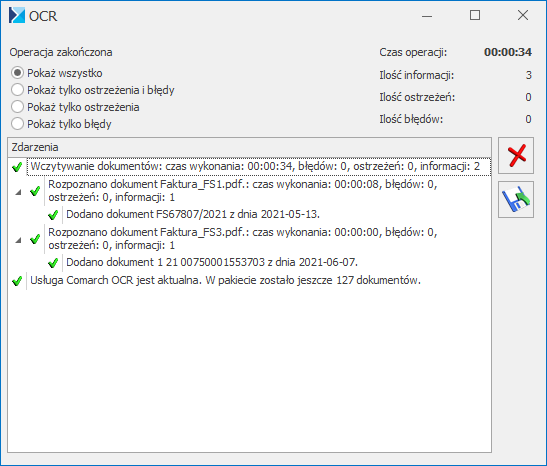
Podczas wczytywania dokumentu weryfikowane są:
Dane sprzedawcy
Weryfikowana jest zgodność numeru NIP nabywcy na wczytywanej fakturze z numerem NIP z pieczątki firmy. Jeżeli nie są one zgodne, wówczas wyświetlony zostanie komunikat:
Na dokumencie nr_dokumentu rozpoznany numer NIP nie jest zgodny z numerem NIP w Konfiguracji/ Firma/ Dane firmy/ Pieczątka firmy. Czy pomimo tego chcesz dodać dokument?
Jeśli wybierzemy:
- TAK – dokument zostanie dodany na listę Faktur Zakupu
- NIE – dokument nie zostanie dodany na listę Faktur Zakupu, w podsumowaniu wyświetlony zostanie komunikat informujący, że dokument nie został dodany ze względu na niezgodność numeru NIP z numerem w pieczątce firmy.
Duplikacja
Niezależnie od ustawień parametru Kontrola duplikacji zapisów na fakturach zakupu w menu Konfiguracja/ Firma/ Ogólne, przy rozpoznawaniu dokumentów wprowadzona jest kontrola duplikacji, która sprawdza, czy w bazie danych znajduje się już dokument o takich samych danych:
- numer dokumentu
- numer NIP
- kwota netto
- data wystawienia (data zakupu na Fakturze Zakupu)
Jeśli dokument zostanie zidentyfikowany jako duplikat, wówczas wyświetlony zostanie komunikat:
W bazie istnieje dokument o takich samych danych: numer_dokumentu. Czy dodać dokument ponownie?
Jeśli wybierzemy NIE, wówczas dokument nie zostanie dodany, a w podsumowaniu pojawi się informacja:
Nie dodano dokumentu numer_dokumentu z dnia XXXX-XX-XX. Dokument jest już na liście faktur zakupu.
Uprawnienia operatora
Jeśli operator ma założoną blokadę na dodawanie Faktur Zakupu, wówczas w podsumowaniu wyświetlony zostanie komunikat:
Operator ma zakaz dodawania faktur zakupu.
Dokument nie zostanie wczytany na listę.
Niezgodności na dokumencie
Jeśli na wczytanym dokumencie nie udało się odczytać danych kontrahenta, numeru dokumentu, danych z tabelki VAT lub jeśli suma wartości pozycji nie jest zgodna z wartością dokumentu, wówczas w podsumowaniu zostanie wyświetlony komunikat:
Dodano dokument numer_dokumentu z dnia XXXX-XX-XX ale nie udało się rozpoznać wszystkich elementów.
Dokument taki należy zweryfikować ze szczególną uwagą przed zatwierdzeniem.
Jeśli na dokumencie nieprawidłowo zostały odczytane pozycje, np. nie wszystkie pozycje zostały poprawnie rozpoznane przez usługę OCR lub też wczytane zostały nieprawidłowe wartości, a suma wartości pozycji nie zgadza się z wartością dokumentu, wówczas wartości w tabelce VAT zostaną na nowo wyliczone zgodnie z algorytmami programu. Należy zweryfikować ceny i wartości dokumentu.
Ustawienia na formularzu Faktury Zakupu
Wczytywane Faktury Zakupu zawsze zapisywane są z parametrem bufor. Wymagana jest weryfikacja przed zapisaniem dokumentu na trwałe. Przy próbie zapisu dokumentu niezweryfikowanego pojawi się komunikat:
Dokument jest wprowadzony po rozpoznaniu przez OCR. Zweryfikuj dokument zanim zostanie zatwierdzony.
Warto zwrócić uwagę na poniższe ustawienia na Fakturze Zakupu:
Daty na dokumencie
Data wystawienia na skanie będzie datą wystawienia na formularzu Faktury Zakupu, a data sprzedaży zostanie przeniesiona do pola data zakupu. Data wpływu ustawiona zostanie zgodnie z datą wczytania dokumentu.
Magazyn
Na dokumencie pobierany jest magazyn domyślny z karty operatora. Jeżeli operator nie ma przypisanego magazynu domyślnego, wówczas ustawiony zostanie magazyn domyślny stanowiska (ustawiony w menu Start/Konfiguracja/ Stanowisko/ Handel/ Parametry). Natomiast jeśli nie został wskazany magazyn operatora ani stanowiska, wówczas ustawiony zostanie magazyn, który został wybrany na liście Faktur Zakupu. Jeżeli nie ma również tego magazynu, na dokumencie zostanie wskazany magazyn główny.
Kontrahent
Weryfikacja kontrahenta przeprowadzana jest na podstawie numeru NIP. Usługa OCR weryfikuje dane kontrahenta w bazie REGON i pobiera jego aktualne dane adresowe, które następnie przekazywane są do Comarch ERP Optima.
Jeśli kontrahent o danym numerze NIP znajduje się w bazie programu Comarch ERP Optima, dane na Fakturę Zakupu zostaną pobrane z pliku przekazanego przez usługę Comarch OCR, a dane na formularzu kontrahenta nie zostaną nadpisane.
Jeśli kontrahenta nie ma w bazie, zostanie on automatycznie dodany. Wyjątkiem jest sytuacja, kiedy operator ma blokadę procedury Formularz danych kontrahenta – Dodawanie. Wówczas dane na Fakturze Zakupu uzupełnią się zgodnie z informacjami pobranymi z GUS, ale jako Dostawca/ Nadawca/ Domyślny płatnik zostanie ustawiony kontrahent !NIEOKREŚLONY!.
Podczas tworzenia karty nowego kontrahenta, w zależności od ustawień parametru
Podczas tworzenia karty nowego kontrahenta, w zależności od ustawień parametru Autonumeracja akronimów kontrahentów przy dodawaniu w menu Start/Konfiguracja/ Firma/ Ogólne/ Parametry, jeśli:
– parametr nie jest zaznaczony, wówczas w pole Kod na formularzu kontrahenta wstawiany jest numer NIP kontrahenta,
– parametr jest zaznaczony, wówczas pole Kod na formularzu kontrahenta wypełniane jest zgodnie z ustawieniami parametrów autonumeracji.
Sprawdzanie występowania podobnych kontrahentów
Jeśli w menu Start/Konfiguracja/ Firma/ Ogólne/ Parametry ustawiono Sprawdzanie wyst. podobnych kontrahentów jako Brak lub Ostrzegaj, wówczas po kliknięciu na przycisk OCR pojawia się komunikat:
Aktualne ustawienia firmy pozwalają dublować karty kontrahentów. Czy chcesz zmienić te ustawienia i zablokować dodawanie kontrahenta, gdy podany kontrahent już istnieje?
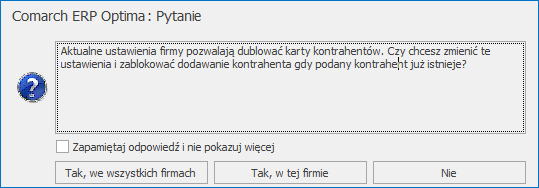
- Tak, we wszystkich firmach – zostanie ustawiona opcja Blokuj, we wszystkich bazach firmowych,
- Tak, w tej firmie – zostanie ustawiona opcja Blokuj, w firmie, do której operator jest aktualnie zalogowany,
- Nie – nie zostanie dokonana żadna zmiana w parametrach.
Komunikat nie wyświetli się, jeśli operator ma blokadę dostępu do parametrów ogólnych firmy.
Jeśli w bazie znajduje się więcej niż jeden kontrahent o takim samym numerze NIP, jak wczytany z pliku, wówczas program wyświetli listę uwzględniającą wszystkie te kartoteki kontrahentów. Przed importem należy dokonać wyboru, który kontrahent ma zostać wskazany na tworzonej Fakturze Zakupu.
Algorytm netto/brutto
Algorytm dokumentu ustawiany jest na podstawie danych zwróconych przez usługę OCR. Na formularzu nowo tworzonego kontrahenta ustawiany jest zawsze algorytm domyślny „od netto”.
Forma płatności
Jeżeli forma płatności zostanie rozpoznana przez usługę Comarch OCR oraz znajduje się na liście form płatności w menu Konfiguracja/ Firma/ Kasa/Bank/ Formy płatności, wówczas zostanie ona przeniesiona na Fakturę Zakupu.
Jeżeli natomiast forma płatności nie znajduje się na liście form płatności w konfiguracji, lub usługa Comarch OCR nie odczyta formy płatności na skanie, wówczas na dokumencie Faktury Zakupu ustawiana jest forma płatności gotówka, chyba że na skanie rozpoznany zostanie numer konta bankowego, wówczas zostanie ustawiony przelew. Termin płatności zostanie wczytany ze skanowanego dokumentu.
Na formularzu nowo dodawanego kontrahenta również zostanie ustawiona domyślna forma płatności rozpoznana przez usługę OCR.
Numer rachunku bankowego
Jeśli usługa Comarch OCR rozpozna numer rachunku bankowego w pliku, wówczas numer ten zostanie wprowadzony na Fakturze Zakupu na zakładce [Kontrahent] w polu Nr rach. bankowego w sekcji Domyślny płatnik.
Numer rachunku jest też przenoszony na formularz kontrahenta (zakładka [Płatności]).
Kody JPK_V7
Kody JPK_V7 nadawane są automatycznie, zgodnie z mechanizmami działającymi przy dodawaniu Faktur Zakupu.
Parametr MPP
W tym zakresie działają mechanizmy takie jak przy wystawianiu Faktur Zakupu.
Pozycje dokumentu
Przy wyszukiwaniu pozycji w pierwszej kolejności weryfikujemy, czy w bazie istnieje produkt o kodzie EAN odczytanym ze skanu. Jeżeli nie ma takiego kodu EAN w bazie, wówczas weryfikujemy po nazwie. Jeżeli w cenniku znajduje się pozycja o wskazanym kodzie EAN lub nazwie, wówczas dodajemy ją na dokument.
Jeżeli w bazie nie ma pasującej pozycji, podczas wczytywania Faktury Zakupu proponujemy założenie kart towarów/usług. Pojawia się wówczas okno Wybierz parametry dodawanych towarów, na którym widoczne są wszystkie pozycje dokumentu, które nie zostały odnalezione w bazie:
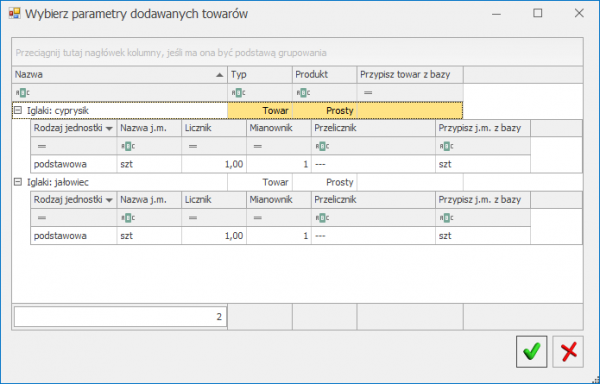
Domyślnie proponowany jest Typ: towar prosty. Istnieje możliwość zmiany w zakresie towar/usługa prosty/złożony. W kolumnie Przypisz towar z bazy możemy wskazać, który towar z bazy ma zostać przypisany do produktu nierozpoznanego przez usługę Comarch OCR.
Jeśli w kolumnie Przypisz towar z bazy nie zostanie wskazana żadna kartoteka, wówczas dla takich pozycji zostaną założone nowe kartoteki cennikowe. Jeśli wskazana zostanie kartoteka, mapowanie to jest zapamiętywane i przy kolejnym imporcie zmapowana zostanie ta sama kartoteka, która została wskazana poprzednio.
W sytuacji, gdy w bazie zostanie zidentyfikowany produkt zaczytany przez OCR, ale różni się jednostką miary, wówczas mapowanie w tabelce zostanie utworzone automatycznie, a jedynie należy wskazać przeliczniki dla jednostki miary, która nie jest powiązana z tym produktem. Przeliczniki można ustawić po rozwinięciu przycisku plusa przed nazwą towaru.
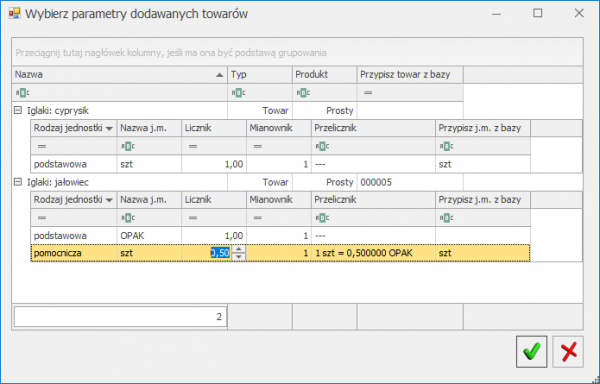
Na liście dostępne są kolumny:
- Rodzaj jednostki – w pierwszym wierszu wyświetlana jest jednostka podstawowa, natomiast w kolejnych – jednostki pomocnicze. Jeśli wskazano towar w kolumnie Przypisz towar z bazy, wówczas pojawia się dodatkowy wiersz i jako podstawowa jednostka prezentowana jest jednostka z karty towaru, a pomocnicza – z pliku.
- Nazwa j.m – nazwa jednostki z pliku lub z karty towaru.
- Licznik/ Mianownik – domyślnie ustawiana jest wartość 1 dla obydwu tych pól. Dla jednostki podstawowej pola nie podlegają edycji. Dla jednostek pomocniczych możemy określić relację do jednostki podstawowej.
- Przelicznik – pole puste dla jednostki podstawowej, natomiast dla jednostek pomocniczych prezentowany jest wynik na podstawie danych wprowadzonych w polach licznik/ mianownik.
- Przypisz j.m. z bazy – dla jednostki z pliku lub jednostki pomocniczej możemy wskazać, do której jednostki z bazy ma być mapowanie. Wybór możliwy jest tylko jeśli jednostki o takiej nazwie nie rozpoznano w bazie. Wybór jest niedostępny dla jednostki podstawowej towaru wskazanego w kolumnie Przypisz towar z bazy.
Po zatwierdzeniu okna przyciskiem ![]() następuje utworzenie brakujących pozycji cennikowych i wprowadzenie ich na dokument.
następuje utworzenie brakujących pozycji cennikowych i wprowadzenie ich na dokument.
Podczas zakładania kart towarowych weryfikowane jest ustawienie parametru Autonumeracja kart towarów w menu Start/Konfiguracja/ Firma/ Autonumeracja i kody EAN:
- jeżeli parametr jest zaznaczony, wówczas pole Kod na formularzu towaru uzupełniane jest zgodnie ze schematem autonumeracji.
- jeżeli parametr jest nie zaznaczony, a w pliku znajduje się informacja o kodzie EAN, wówczas pole Kod uzupełniane jest kodem EAN
- jeżeli parametr nie jest zaznaczony i w pliku nie znajduje się informacja o kodzie EAN, wówczas pole Kod uzupełniane jest fragmentem nazwy produktu (maksymalnie 50 znaków).
Kod EAN, jeśli został rozpoznany na skanie, przenoszony jest na formularz towaru do pola EAN.
Jeśli operator ma założoną blokadę procedury Formularz pozycji cennika – Dodawanie, wówczas okno Wybierz parametry dodawanych towarów nie pojawi się, a dokument zostanie wczytany bez brakujących pozycji. W podsumowaniu pojawi się informacja Nie dodano karty cennikowej nazwa_pozycji. Operator posiada blokadę dodawania kart cennikowych.
Podobnie program zachowa się, jeśli operator ma blokadę Parametry importu towarów z dokumentu PEF/ OCR – Zmiana. Dokument zostanie wczytany bez brakujących pozycji.
Dokumenty walutowe
Poprzez usługę Comarch OCR możliwe jest wczytanie dokumentów w walutach EUR, GBP, USD.
Przed wczytaniem Faktury Zakupu na listę, weryfikowane jest ustawienie parametru: Zezwalaj na zmianę waluty, znajdującego się w Konfiguracja/ Firma/ Handel/ Parametry, w sekcji Waluty. Faktura Zakupu może zostać wczytana na listę tylko w przypadku, gdy ten parametr jest zaznaczony. Jeżeli parametr: Zezwalaj na zmianę waluty nie jest zaznaczony, wówczas pojawi się komunikat:
Dokument jest wystawiony w walucie. Aby wczytać dokument należy w Konfiguracji/ Firma/ Handel/ Parametry zaznaczyć parametr: Zezwalaj na zmianę waluty dokumentu. Czy chcesz zmienić ustawienia tego parametru?
Wybór opcji Tak spowoduje zaznaczenie parametru w Konfiguracji. Jeśli wybierzemy Nie, wówczas dokument nie zostanie wczytany na listę, a w podsumowaniu pojawi się informacja Nie dodano dokumentu numer_dokumentu z dnia XXXX-XX-XX. Nie ustawiono parametru w konfiguracji: Zezwalaj na zmianę waluty dokumentu.
Jeśli zaznaczono parametr Zezwalaj na zmianę waluty, a na dokumencie walutowym naliczony jest podatek VAT, wówczas weryfikowane jest ustawienie parametru: VAT na fakturach w walucie. Jeżeli parametr nie jest zaznaczony, wówczas pojawi się komunikat:
Dokument jest wystawiony w walucie z naliczonym podatkiem VAT. Aby wczytać dokument należy w Konfiguracji/ Firma/ Handel/ Parametry zaznaczyć parametr: VAT na fakturach w walucie. Czy chcesz zmienić ustawienia tego parametru?
Wybór opcji Tak spowoduje zaznaczenie parametru w Konfiguracji. Jeśli wybierzemy Nie, wówczas dokument nie zostanie wczytany na listę, a w podsumowaniu pojawi się informacja Nie dodano dokumentu numer_dokumentu z dnia XXXX-XX-XX. Nie ustawiono parametru w konfiguracji: VAT na fakturach w walucie.
Jeśli w menu w Konfiguracja/ Firma/ Handel/ Parametry, w sekcji Waluty zaznaczony jest parametr Płatność VAT w PLN na fakturach krajowych w walucie, wówczas dla dokumentów z naliczonym VAT, płatność rozbijana jest na kwotę netto w walucie oraz wartość VAT w PLN.
Jeśli operator ma założoną blokadę Parametry pracy modułu handlowego – firma – Zmiana, wówczas nie pojawią się komunikaty, z poziomu których można zmienić ustawienia parametrów w konfiguracji.
Kurs waluty przenoszony jest na dokument Faktury Zakupu z danych dostarczanych przez usługę OCR. Typ kursu waluty ustawiamy jako Kurs średni NBP. Wartości walutowe na dokumencie przeliczane są na PLN po kursie wskazanym na dokumencie. Na podstawie tych wyliczeń uzupełniana jest tabelka VAT na zakładce [Płatności].
Okno podglądu wczytanej Faktury Zakupu
Na podglądzie formularza Faktury Zakupu wczytanej ze skanu poprzez usługę OCR, z lewej strony wyświetlany jest podgląd skanu. Okno można zamknąć, natomiast przy ponownym podniesieniu formularza, będzie ono ponownie widoczne. Zapamiętywane jest ustawienie wielkości okna, natomiast nie ma możliwości jego zamknięcia na stałe.
2. Korekta zbiorcza do Faktur Zakupu.
Z poziomu listy Faktur Zakupu pod przyciskiem ![]() oraz w menu kontekstowym pod prawym przyciskiem myszy pod pozycją Korekta zbiorcza/rabat umożliwiono wprowadzenie rabatu w odniesieniu do wszystkich dostaw towarów lub usług otrzymanych od jednego dostawcy w danym okresie.
oraz w menu kontekstowym pod prawym przyciskiem myszy pod pozycją Korekta zbiorcza/rabat umożliwiono wprowadzenie rabatu w odniesieniu do wszystkich dostaw towarów lub usług otrzymanych od jednego dostawcy w danym okresie.
Na formularzu Korekty należy uzupełnić podstawowe dane (m.in. wskazać Dostawcę, od którego otrzymaliśmy rabat, wybrać Magazyn – jeżeli pole to zostanie puste, korekta zostanie utworzona dla faktur dotyczących wszystkich magazynów). Po wskazaniu kontrahenta pojawia się okno pozwalające na ustawienie Parametrów korekty zbiorczej.
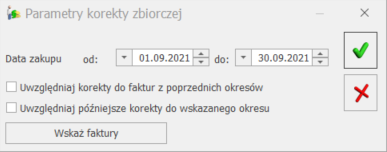
Na oknie Parametry korekty zbiorczej należy ustawić jakiego okresu zakupu będzie dotyczyła korekta. Program domyślnie ustawia poprzedni miesiąc, jednak okres ten można dowolnie zmieniać. Standardowo do okresu zakupu zostaną wliczone wszystkie faktury we wskazanym okresie, oraz korekty wystawione do nich. Dodatkowo można ustawić parametry dotyczące korekt z innych okresów:
- Uwzględniaj korekty do faktur z poprzednich okresów– po zaznaczeniu tego parametru do Korekty Zbiorczej zostaną ujęte również korekty do zakupu z poprzednich okresów,
- Uwzględniaj późniejsze korekty do wskazanego okresu – parametr pozwala na uwzględnienie również korekt wystawionych po okresie, do którego odnosi się Korekta Zbiorcza a dotyczących zakupu z wybranego okresu.
Jeżeli Korekta Zbiorcza ma uwzględniać tylko niektóre faktury z wybranego okresu, ich wyboru można dokonać za pomocą przycisku Wskaż faktury, który spowoduje wyświetlenie listy Faktur Zakupu. Do filtra pod listą przenoszona jest Data zakupu podana w oknie Parametrów korekty zbiorczej, ustawienia filtra można jednak dowolnie modyfikować. Wyjątkiem są Magazyn oraz Kontrahent, które ustawione są zgodne z tym, co zostało wskazane na formularzu Korekty. Na Korektę przenoszony jest jeden podświetlony dokument lub wszystkie zaznaczone.
Informacja o zakresie dat zakupu, ustawiona w oknie Parametrów korekty zbiorczej, przenoszona jest do opisu Korekty Zbiorczej umieszczonego na zakładce [Ogólne]. Jeżeli użytkownik skorzysta z opcji Wskaż faktury, wtedy opis powinien zmodyfikować ręcznie, zgodnie z dokonanym wyborem (nie zmieni się automatycznie).
Korekta Zbiorcza może zostać wystawiona dla wszystkich faktur zakupu wraz z korektami z wybranego okresu lub dla poszczególnych faktur wskazanych przez Użytkownika. Wszystkie faktury, do których udzielany jest rabat, muszą być zatwierdzone oraz wystawione w tej samej walucie. Dokumenty pierwotne będą uwzględnione tylko w przypadku skorzystania z opcji Wskaż faktury.
W przypadku faktur walutowych Korekta Zbiorcza również wystawiana jest w tej samej walucie co faktury zakupu bez możliwości zmiany na inną. Domyślnie waluta na Korekcie Zbiorczej pobierana jest z karty kontrahenta z zakładki [Płatności]. Natomiast waluta na korekcie może być inna niż ta wskazana na karcie kontrahenta, jeżeli faktury zakupu są wystawione w innej walucie niż domyślna waluta na karcie kontrahenta. Sytuacja taka będzie miała miejsce, gdy na korekcie zbiorczej zostaną wskazane Faktury Zakupu w walucie innej niż domyślna przypisana na karcie kontrahenta. Do wyliczenia wartości zakupu sumowane są wartości walutowe i od nich udzielany jest rabat również w walucie. Domyślnie kurs na korektę pobierany jest z dnia poprzedniego.
W sytuacji gdy na tego samego Kontrahenta wystawione są faktury zakupu w różnych walutach, to na Korekcie Zbiorczej należy skorzystać z opcji Wskaż faktury i wybrać faktury wystawione w tej samej walucie.
Na formularzu korekty prezentowane są wartości zakupu usług/towarów pogrupowane według stawek VAT z faktur zakupu (nie są przenoszone poszczególne pozycje z korygowanych faktur zakupu).Po wprowadzeniu rabatu procentowego lub kwotowego jest on proporcjonalnie wyliczany dla każdej pozycji. Kwotę rabatu można też wprowadzić ręcznie w kolumnie Wartość korekty.
Wszystkie faktury, do których utworzono Korektę Zbiorczą, wykazane są na zakładce [Dokumenty]. Korekta Zbiorcza wykazywana jest jako dokument powiązany w każdej fakturze, której dotyczy (zakładka [Dokumenty]). Przy próbie anulowania takiej faktury pojawi się pytanie: Do dokumentu wystawiona jest korekta zbiorcza. Czy na pewno anulować dokument? Po zatwierdzeniu komunikatu anulowana faktura zniknie z listy dokumentów powiązanych na Korekcie Zbiorczej. Operacja ta nie wpłynie jednak na zmianę wartości zakupu wykazaną na korekcie oraz na wysokość rabatu.
Do Korekty Zbiorczej nie można utworzyć dokumentu korygującego.
Korekta Zbiorcza nie jest uwzględnia w Deklaracji Intrastat.
Ponieważ dokument ten nie dotyczy poszczególnych pozycji towarowych, nie będzie wykazywany na zestawieniach wykonywanych po pozycjach dokumentów: historii towaru, historii kontrahenta (poza zakładką [Zbiorczo]) oraz w analizach.
3. Korekta zbiorcza.
- Umożliwiono wykonanie Korekty Zbiorczej dla faktur, na których wskazane były różne magazyny.
- Na formularzu Korekty Zbiorczej umożliwiono wybór magazynu serwisowego.
- Umożliwiono ręczne zaznaczenie parametru MPP – podzielona płatność na formularzu Korekty zbiorczej/rabat.
4. Deklaracja Intrastat – kraj pochodzenia na deklaracji wywozowej.
Od 1 stycznia 2022 r. zgodnie z rozporządzeniem Parlamentu Europejskiego i Rady (UE) 2019/2152 z dnia 27 listopada 2019 r. obligatoryjne staje się podanie kodu kraju pochodzenia na deklaracji Intrastat o typie wywóz. Do tej pory kod kraju pochodzenia był wymagany wyłącznie w przypadku deklaracji przywozowej. Chcąc z wyprzedzeniem przygotować rynek do przedmiotowej zmiany już od 1 lipca 2021 roku zostanie zapewniona prawna i techniczna możliwość podawania ww. informacji w zgłoszeniach deklaracji Intrastat.
W programie Comarch ERP Optima wprowadzono zmiany w tym zakresie w wersji 2022.0.1. Na deklaracji Intrastat – wywóz, na elemencie deklaracji zostało dodane pole Kod kraju pochodzenia.
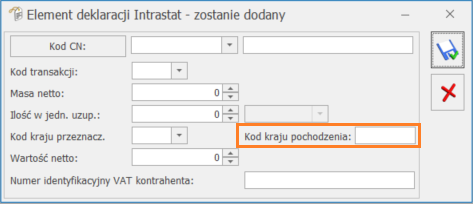
Z kolei na formularzu deklaracji Intrastat została dodana kolumna Kraj pochodzenia.
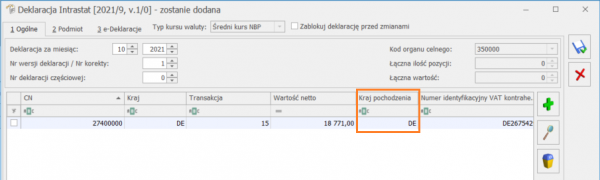
Pole Kod kraju pochodzenia będzie obligatoryjne przy wypełnianiu deklaracji Intrastat od 1 stycznia 2022 roku, do tego czasu będzie to pole opcjonalne. Przy zapisie pozycji dokumentu od stycznia 2022 r. w przypadku braku wypełnienia pola Kod kraju pochodzenia pojawi się komunikat: Zapis niemożliwy! Dla tego kodu CN należy podać kod kraju pochodzenia. Jeżeli dla deklaracji wywozowej od stycznia 2022 przy zapisie dokumentu pole z kodem kraju pochodzenia nie będzie wypełnione, to pojawi się komunikat: Zapis Niemożliwy! Nie uzupełniono kodu kraju pochodzenia dla kodu CN XXXXXX.
W wersji 2022.0.1. wprowadzono również możliwość przenoszenia kodu kraju pochodzenia z kartoteki towarowej, z zakładki [Dodatkowe/Intrastat] na dokumenty uwzględniane w automatycznym wyliczaniu deklaracji:
- Przyjęcia zewnętrzne,
- Przyjęcia wewnętrzne,
- Faktury zakupu,
- Przyjęcia kaucji,
- Przesunięcia międzymagazynowe
- Wydania zewnętrzne,
- Faktury sprzedaży,
- Rozchody wewnętrzne,
- Wydania Kaucji,
- Oraz korekty do tych dokumentów.
Na wyżej wymienionych dokumentach, na pozycji dokumentów dodano zakładkę [Intrastat], na której znajduje się pole Kraj pochodzenia. Wartość z tego pola będzie pobierana do wyliczenia deklaracji Intrastat, a nie jak dotychczas z pola Kraj pochodzenia, z kartoteki towarowej. Przy zapisie dokumentu, jeżeli kod kraju pochodzenia nie został uzupełniony pojawi się komunikat mówiący o konieczności wypełnienia tego kodu: Nie uzupełniono pola kod kraju pochodzenia na pozycji XX. Pole jest wymagane dla deklaracji Intrastat. Czy zapisać dokument?
Jeżeli na karcie towaru, na zakładce [Dodatkowe/Intrastat] pole Kraj pochodzenia będzie wypełnione, to kod z tego pola przenoszony jest na pozycję dokumentu z możliwością edycji. Na dokumenty korygujące kod kraju pochodzenia będzie przenoszony bezpośrednio z dokumentu korygowanego, także z możliwością modyfikacji. Kod kraju pochodzenia można edytować zarówno na dokumencie zapisanym w buforze jak i na dokumencie zatwierdzonym na stałe. Zmiany zostaną uwzględnione po zapisie pozycji i dokumentu.
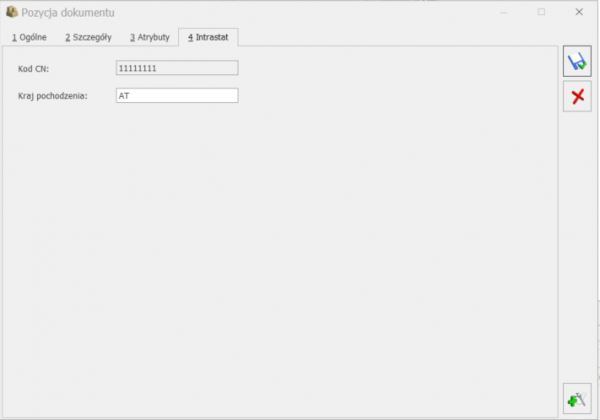
Dodatkowo na formularzu dokumentów uwzględnianych w automatycznym wyliczeniu deklaracji Intrastat będzie widoczna nowa kolumna Kraj pochodzenia. W kolumnie tej wyświetlany jest kraj pochodzenia pobierany z poszczególnych pozycji dokumentu.
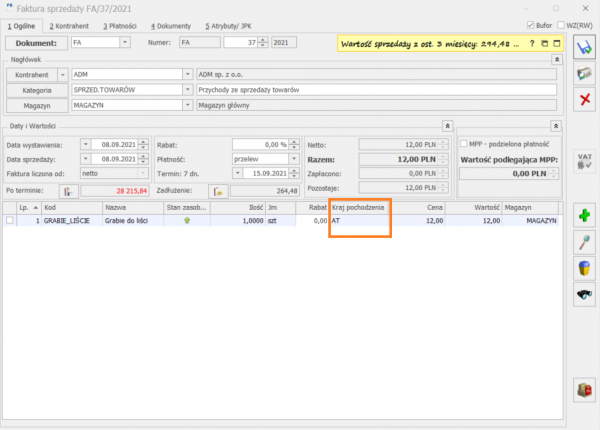
Numer własny
Na dokumencie deklaracji Intrastat, na zakładce [e-Deklaracje] znajduje się pole Numer własny. Numer ten jest automatycznie nadawany podczas generowania pliku XML. Umożliwiono automatyczne wypełnianie tego pola podczas wysyłki deklaracji Intrastat.
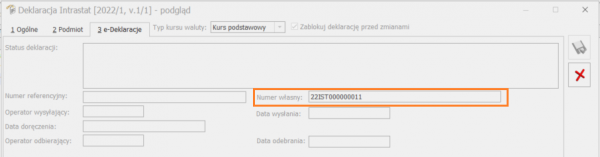
Jeżeli na jednym koncie PUESC zarejestrowanych jest klika firm, to w celu rozróżnienia numerów własnych można posłużyć się unikalnym przedrostkiem przypisanym do danej bazy firmowej. W menu Start/Konfiguracja/Firma/Dane firmy/Intrastat dodano pole służące do uzupełnienia przedrostka – Identyfikator numeru własnego. Pole posiada ograniczenie do trzech znaków, a domyślnie uzupełnione jest przedrostkiem IST z możliwością edycji.
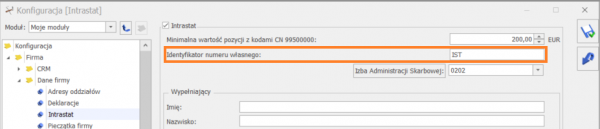
Pole REGON – brak wymagalności na deklaracji Intrastat
Na deklaracji Intrastat od wersji 2022.0.1. pole REGON jest wymagane jedynie dla polskich przedsiębiorstw, nie jest ono wymagane dla firm zagranicznych. Dlatego umożliwiono zapis deklaracji bez uzupełnionego pola REGON, ale przy blokowaniu deklaracji Intrastat bez tego numeru pojawia się następujący komunikat: Nie uzupełniono pola REGON. Pole jest wymagane dla polskich firm. Czy zapisać dokument? Po wybraniu opcji Tak – dokument zostanie zapisany, a w przypadku wyboru przycisku Nie użytkownik będzie miał jeszcze możliwość edycji pola REGON.
Pole Kod transakcji
Poszerzono listę w polu Kod transakcji na formularzu deklaracji Intrastat o następujące kody:
- 7 – Wysyłki towarów w ramach wspólnych towarów obronnych lub innych międzynarodowych programów produkcyjnych (np. Airbus)
- 8 – Dostawy materiałów budowlanych i wyposażenia technicznego w ramach realizacji umowy budowlanej lub inżynieryjnej, stanowiącej część umowy generalnej
- 9 – Inne rodzaje transakcji
- 60 – Szczególne transakcje kodowane na potrzeby krajowe.
Lista kodów uzupełniana jest na podstawie e-formularza ze strony: https://te.puesc.gov.pl/ .
Weryfikacja dokumentów uwzględnianych podczas automatycznego wyliczania deklaracji Intrastat
Z poziomu formularza deklaracji Intrastat został dodany wydruk: Dokumenty niezakwalifikowane do Intrastat,
Na deklaracji przywozowej dostępny jest wydruk dla dokumentów przychodowych niezakwalifikowanych do deklaracji Intrastat. Natomiast z poziomu formularza deklaracji wywozowej – wydruk dla dokumentów rozchodowych niezakwalifikowanych do deklaracji Intrastat. Ten rodzaj wydruku obejmuje zakresem dat dokumenty z miesiąca wskazanego na deklaracji Intrastat, wszystkie dokumenty z datą wywozu (dla deklaracji wywozowych) lub z datą przywozu (dla dokumentów przywozowych) obejmujących dany miesiąc.
Na wydruku dostępne są następujące kolumny:
- Numer dokumentu – w kolumnie widoczny jest numer dokumentu, który nie spełnia wymagań prawidłowego wyliczania deklaracji Intrastat, warunki te są szczegółowo opisane w artykule: Jakie warunki należy spełnić, aby poprawnie wygenerować deklarację Intrastat?
- Data – data wywozu dla dokumentów rozchodowych, data przywozu dla dokumentów przychodowych, przenoszona z dokumentu (z zakładki [Dokumenty] – sekcja Intrastat).
- Kontrahent – nazwa kontrahenta przenoszona z dokumentu.
- Kod towaru – kolumna wskazuje kod towaru, na którego pozycji nie został wypełniony kod CN lub kod kraju pochodzenia. Kolumna natomiast pozostanie pusta, jeżeli nie będzie na dokumencie jedynie kodu transakcji lub kodu kraju.
- Kod CN – jest pobierany z karty towaru. Jeśli kod CN będzie uzupełniony, to kolumna pozostanie pusta, w przeciwnym razie kolumna będzie wypełniana informacją: Brak kodu CN.
- Kod kraju pochodzenia – jest pobierany z formularza pozycji dokumentu. Jeśli pole z kodem pochodzenia będzie puste, to w kolumnie pojawi się informacja Brak kraju pochodzenia. Kolumna pozostanie pusta, jeżeli kod kraju pochodzenia będzie wypełniony.
- Kod kraju – jest pobierany z formularza dokumentu, z zakładki [Dokumenty]. Z sekcji Intrastat dla dokumentów wywozowych będzie to kod kraju wysyłki, a dla dokumentów przywozowych – kod kraju przywozu. Jeśli kod kraju nie będzie uzupełniony, to w kolumnie będzie widoczna informacja: Brak kodu kraju. Kolumna pozostanie pusta, jeżeli pole to będzie wypełnione na dokumencie.
- Kod transakcji – kod transakcji jest przenoszony z dokumentu (z zakładki [Dokumenty] – sekcja Intrastat). Jeśli kod transakcji nie będzie uzupełniony, to w kolumnie pojawi się informacja: Brak kodu transakcji. Kolumna pozostanie pusta, jeżeli pole to będzie wypełnione na dokumencie.
W przypadku, gdy któraś z wymienionych danych: kod CN, kraj pochodzenia, kod kraju, kod transakcji nie będzie wypełniona, to informacja ta przeniesie się na wydruk do konkretnej kolumny, odpowiednio:
- dla kolumny Kod CN – Brak kodu CN
- dla kolumny Kod kraju pochodzenia – Brak kraju pochodzenia
- dla kolumny Kod kraju – Brak kodu kraju
- dla kolumny Kod transakcji – Brak kodu transakcji
Dodatkowo na formularzu deklaracji Intrastat został dodany wydruk: Dokumenty zakwalifikowane do Intrastat. Wydruk ten zawiera kolumny: Lp., Numer dokumentu, Data, Kontrahent. Na wydruku będą wyszczególnione wszystkie dokumenty, które zostały uwzględnione w trakcie wyliczenia deklaracji Intrastat. Dla deklaracji wywozowej na wspomnianym wydruku będą ujęte: dokumenty rozchodowe, korekty wartości i stawki VAT (liczone od brutto) oraz korekty ilości dokumentów przychodowych. Z kolei dla deklaracji przywozowej dostępny jest wydruk, uwzględniający dokumenty przychodowe, korekty wartości i stawki VAT (liczone od brutto) oraz korekty ilości do dokumentów rozchodowych.
Pozostałe nowości
1. Numer EORI. Umożliwiono dodanie numeru EORI w Pieczątce Firmy i na karcie kontrahenta.
Numer EORI jest to numer stosowany do celów identyfikacji podmiotów gospodarczych w kontaktach z organami celno-skarbowymi na terytorium całej Unii Europejskiej.
Numer można wprowadzić na karcie Kontrahenta (Ogólne/ Kontrahenci) jak i w pieczątce Firmy (Start/Konfiguracja/ Firma/ Dane firmy/ Pieczątka Firmy)
2. Kasa fiskalna Elzab. Dodano nowy rodzaj komunikacji LAN. Może być wykorzystany dla kas mających bezpośrednie połączenie przez LAN. Dodatkowo dla połączenia przez Mulitplekser LAN/Delta Max LAN lub LAN należy podać numer portu TCP/IP, na którym komunikuje się kasa/urządzenie.
3. Kasa fiskalna – test połączenia. W konfiguracji kasy dodano możliwość wykonania testu połączenia kasy fiskalnej z programem.
Zmiany
1. Przepisy – MPP. Na dokumentach wystawionych od lipca 2021 kod MPP nie jest przenoszony na dokumenty.
2. Intrastat. Umożliwiono ujmowanie w deklaracji Intrastat dokumentów wystawionych na kontrahenta ze statusem Wewnątrzunijny – podatnikiem jest nabywca.
3. Terminal płatniczy. Podczas płatności w przypadku nieuzupełnienia definicji dla dokumentu o typie KP pojawia się komunikat Zapis nie będzie kontynuowany. W konfiguracji brakuje domyślnego schematu numeracji dla dokumentu o typie KP – wpłata. Po wprowadzeniu schematu w menu Start/Konfiguracja/ Kasa/Bank/ Dokumenty płatność zostanie poprawnie wysłana na terminal.
4. Terminal płatniczy eService. Umożliwiono wykonanie zwrotu środków płatniczych na kartę.
5. Zmiany w konfiguracji kas fiskalnych – uproszczono proces konfiguracji kas fiskalnych w programie Comarch ERP Optima, w menu Start/Konfiguracja/Stanowisko/Ogólne/Kasa fiskalna. Uporządkowano parametry wspólne dla różnych sterowników na formularzu ustawień kasy fiskalnej, główne okno zostało podzielone na dwie sekcje: Ustawienia sterownika oraz Ustawienia importu.
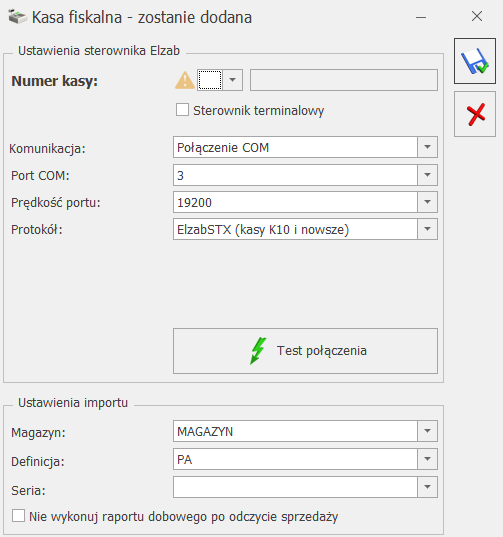
Ustawienia sterownika
Sekcja Ustawienia sterownika posiada w nazwie dopisek wybranego sterownika, odpowiednio:
- Ustawienia sterownika Elzab,
- Ustawienia sterownika Novitus,
- Ustawienia sterownika Sharp.
Sekcja składa się z następujących pól:
- Numer kasy – numer kasy fiskalnej.
Parametr dotyczący sterownika terminalowego został usunięty.
Pozostałe pola w sekcji Ustawienia sterownika są zależne od wybranego sterownika na liście kas fiskalnych:
- Komunikacja:
W przypadku wyboru sterownika Elzab – w polu Komunikacja istnieje możliwość wyboru jednej spośród sześciu wymienionych poniżej opcji:
- Połączenie COM (opcja domyślna),
- Multiplekser 4xRS232,
- Przełącznik multiplekserów,
- Multiplekser 8xRS232/RJ,
- Multiplekser LAN/Delta Max LAN,
- LAN
W przypadku wyboru sterownika Novitus – w polu Komunikacja istnieje możliwość wyboru opcji: COM, TCP/IP.
W przypadku wyboru sterownika Sharp – możliwa jest jedynie opcja COM.
Poniższe pola są widoczne w przypadku, gdy w polu Komunikacja wybrana została opcja COM dla sterownika Novitus i Sharp lub dla sterownika Elzab dowolna opcja poza Multiplekser LAN/Delta Max LAN, LAN.
- Port COM – pole z listą rozwijalną, z wyborem dostępnych portów COM.
- Prędkość Portu – pole z listą rozwijalną. Prędkość powinna być zgodna z ustawieniami na kasie fiskalnej.
Dodatkowo dla sterownika Sharp:
- Model Kasy – pole z listą rozwijalną, do wyboru następujące opcje: Sharp ER-A2xx, Sharp ER-A2xx + kaucje, Sharp ER-A4xx, Sharp ER-A285P.
Dodatkowo dla sterownika Elzab:
- Protokół – rodzaj wykorzystywanego przez kasę protokołu. Dla komunikacji Połączenie COM pole z listą rozwijalną, do wyboru następujące opcje: Elzab, Elzab STX (kasy K10 i nowsze). Dla komunikacji wykorzystującej multiplekser dostępny tylko protokół
- Kanał multipleksera – należy podać numer kanału, do którego podłączona jest kasa. W przypadku wyboru opcji Komunikacji: Połączenie COM – pole to jest ukryte.
Poniższe pola są widoczne w przypadku, gdy w polu Komunikacja wybrana została opcja TCP/IP dla sterownika Novitus lub Multiplekser LAN/Delta Max LAN, LAN dla Elzab.
- Adres IP – adres IP ustawiony na kasie.
- Port TCP/IP – numer portu ustawiony na kasie. Dla sterownika Elzab domyślnie podpowiada się wartość 1001, dla Novitus 5001.
- Protokół – pole widoczne jedynie dla sterownika Elzab. W przypadku wyboru komunikacji Multiplekser LAN/Delta Max LAN – dostępny tylko protokół Elzab, w przypadku komunikacji LAN dostępny tylko Elzab STX (kasy K10 i nowsze).
- Hasło autoryzacji – pole widoczne jedynie dla sterownika Elzab i komunikacji przez Multiplekser LAN/Delta Max LAN . Należy podać hasło ustawione na urządzeniu lub na kasie.
- Timeout połączenia – pole widoczne jedynie dla sterownika Maksymalny czas oczekiwania na połączenie (domyślna wartość 1000 milisekund).
- Timeout – maksymalny czas oczekiwania na odpowiedź z kasy. Domyślna wartość dla sterownika Novitus: 1000 (podawana w milisekundach), dla Elzab: 10 (podawana w sekundach).
- Ilość retransmisji – pole widoczne jedynie dla sterownika Elzab i komunikacji przez Multiplekser LAN/Delta Max LAN. Maksymalna liczba retransmisji uszkodzonych pakietów, domyślna wartość 3.
Na dole sekcji Ustawienia Sterownika znajduje się przycisk ![]() . Po wciśnięciu przycisku Test połączenia program weryfikuje, czy istnieje możliwość komunikacji pomiędzy komputerem a kasą fiskalną według parametrów uzupełnionych na formularzu.
. Po wciśnięciu przycisku Test połączenia program weryfikuje, czy istnieje możliwość komunikacji pomiędzy komputerem a kasą fiskalną według parametrów uzupełnionych na formularzu.
Ustawienia importu
W sekcji Ustawienia importu znajdują się wszystkie dane związane z importem danych z kasy fiskalnej do programu Comarch ERP Optima. Sekcja znajduje się poniżej sekcji Ustawienia Sterownika. Składa się z następujących pól:
- Magazyn – w tym polu należy wybrać magazyn lokalny zdefiniowany w programie, na który będą odczytywane raporty (paragony) z kasy.
- Definicja – w tym polu należy wybrać schemat numeracji dla tworzonych podczas odczytu paragonów.
- Seria – w tym polu istnieje możliwość wyboru serii zdefiniowanej dla paragonów.
Dodatkowo, w zależności od wybranego sterownika na liście kas fiskalnych wyświetlane są poniższe parametry:
- Nie wykonuj raportu dobowego po odczycie sprzedaży – parametr dostępny w przypadku wyboru sterownika Elzab lub Sharp.
- Kasa obsługuje pakiet ecrdtPLUEx (Rozszerzony pakiet PLU) – parametr dostępny w przypadku wyboru sterownika Novitus.
- Kasa obsługuje pakiet zerujący (kasy: System, PS 3000, Soleo) – parametr dostępny w przypadku wyboru sterownika Novitus.
Zmiany na liście kas fiskalnych
Przeorganizowano wygląd konfiguracji kas fiskalnych, w menu Start/Konfiguracja/Stanowisko/Ogólne/Kasa fiskalna.
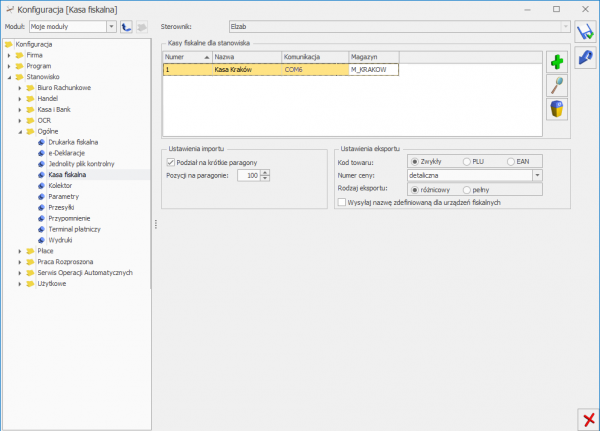
Zmiany obejmują następujące pola:
- Sterownik – zostało usunięte pole z wersją i opisem sterownika.
- Kasy fiskalne dla stanowiska – na liście kas fiskalnych zmieniono wyświetlanie wartości dla kolumny Nr portu, a także jej nazwę – obecnie jest to kolumna o nazwie Komunikacja. W przypadku połączenia wykorzystującego port COM w kolumnie Komunikacja wyświetlana jest wartość: COM <numer wybranego portu> COM 3, w przypadku połączenia TCP/IP wyświetlana jest wartość <Adres IP>:<Port TCP/IP> np.: 192.168.174:1001.
- Sekcje: Ustawienia importu oraz Ustawienia eksportu zostały przeniesione poniżej listy Kas fiskalnych dla stanowiska. Dodatkowo do sekcji Ustawień eksportu został przeniesiony parametr: Wysyłaj nazwę zdefiniowaną dla urządzeń fiskalnych.
6. Korekta graniczna. Na formularzu korekty granicznej przycisk Dystrybucja kwot dodatkowych/celnych na pozycje i Dystrybucja kwoty na pozycje zamieniono w jeden przycisk zawierający menu rozwijalnych opcji. Przycisk ![]() zapamiętuje ostatni wybór i podpowiada go przy kolejnym użyciu.
zapamiętuje ostatni wybór i podpowiada go przy kolejnym użyciu.
7. Przenoszenie kategorii na dokumenty. Podczas przekształcania Faktury Sprzedaży, na której znajduje się usługa złożona do dokumentu Rozchodu Wewnętrznego przenoszona jest kategoria sprzedaży.
8. Operacje seryjne.
- Z poziomu listy Zasobów i Cennika w oknie operacji seryjnej Zmiana parametrów kart cennikowych umożliwiono seryjne ustawienie parametru Udostępniaj w cenniku zewnętrznym.
- Z poziomu listy Zasobów i Cennika dodano operację seryjną Zmiana parametrów zamówienia, na której umożliwiono ustawienie parametrów Zamówienia dostępnych w zakładce [Dodatkowe] na karcie towaru.
- Z poziomu listy Zasobów i Cennika dodano operację seryjną Dodaj/Usuń kod CN.
- Na liście Faktur Zakupu dodano operację seryjną Zweryfikuj numery rachunków umożliwiającą sprawdzenie czy przypisany numer rachunku bankowego istnieje w wykazie podatników VAT.
9. Kolumna NIP na dokumentach handlowych i magazynowych. Na listach dokumentów zawierających kontrahenta dodano kolumnę z numerem NIP Kontrahenta.
10. Korekta zbiorcza/rabat na magazyn mobilny. Umożliwiono wystawienie dokumentu Korekty zbiorczej/rabat do dokumentów pochodzących z magazynu mobilnego.
Poprawiono
1. Fiskalizacja. W przypadku drukarki fiskalnej obsługującej sterownik Novitus od 2.0 przy próbie fiskalizacji faktury z zerową kwotą pojawia się komunikat Niektóre pozycje mają zerową wartość. Nie można zafiskalizować Faktury z towarem z zerową ceną Wprowadź ceny dla wszystkich pozycji na dokumencie.
2. Import dokumentów z pliku XML. W przypadku importu dokumentów handlowych i magazynowych z pliku XML, jeżeli w pliku źródłowym pole Termin płatności nie było uzupełnione, program Comarch ERP Optima wylicza termin na podstawie ustawień w Konfiguracji.
3. Rezerwacja wewnętrzna. Po wykonaniu rezerwacji wewnętrznej i odznaczeniu parametru Rezerwacja wewnętrzna w historii towaru widoczny jest zapis wyłącznie na magazyn, na którym jest zarezerwowany towar.
4. Przekształcanie dokumentów – algorytm wyliczania podatku VAT (netto/brutto). Na wszystkich dokumentach przekształconych z Paragonu ustawiona jest ta sama metoda wyliczania podatku VAT: od brutto.
5. Kurierzy. Przy wysyłaniu Zlecenia Nadania Przesyłki dla kuriera DHL poprawiono przenoszenie kwot ubezpieczenia powyżej 20 000 zł.
6. Agregacja pozycji. Przy przekształcaniu do Faktury Sprzedaży kilku dokumentów WZ utworzonych w różnych wersjach (WZ utworzone w wersji 2021.5 i WZ utworzone przed wersją 2021.5) pozycje poprawnie się agregują.
7. Daty na Fakturze Zakupu po przekształceniu do dokumentu wewnętrznego. Po przekształceniu Faktury Zakupu wystawionej na kontrahenta wewnątrzunijnego w walucie innej niż PLN do dokumentu wewnętrznego sprzedaży data kursu waluty jest zgodna z datą płatności, jeżeli jest różna od daty wystawienia.
8. Atrybuty. W przypadku atrybutów typu lista, posiadającej dużą liczbę elementów liczba porządkowa nie jest duplikowana ani nie jest wyższa niż kolejna dostępna.
9. Import cennika. Poprawiono import cennika z innej bazy danych.
10. Wydruki.
- Spis z natury. W przypadku wydruku Spis z natury z podziałem na dostawy/ Z podziałem na dostawy i Cechy dostaw nie jest widoczna wartość zakupu dla dostaw pochodzących z Przesunięć Międzymagazynowych.
- Wydanie Kaucji. Poprawiono wyświetlanie formy płatności na wydrukach Crystal Wydanie Kaucji.
- Obrót opakowaniami wg kontrahenta. W przypadku wydruku Obrót opakowaniami wg kontrahenta, jeżeli na liście zasobów pole Magazyn jest puste, wydruk tworzony jest dla wszystkich magazynów.
- EKO – Faktura Pro Forma. Poprawiono drukowanie numeru rachunku bankowego na wydruku Eko Faktury Pro Forma.
- Faktura RR. Na wydruku Crystal Faktury RR drukuje się numer rachunku bankowego kontrahenta w przypadku kiedy nie wskazano banku z listy banków.
Handel Plus
Zmiany
1. Deklaracja CUK-1. Poprawiono sposób wyliczania opłaty cukrowej w polu P_12.
2. Wydruk EKO Faktury w języku angielskim. Na wydruku faktury Invoice nazwa i opis towaru pobierane są z zakładki [Języki] na karcie towaru.
Detal
Poprawiono
1. Wystawianie korekt. Po zapisie korekty nie jest automatyczne drukowany wydruk na drukarce zwykłej.
Współpraca z Comarch e-Sklep
Zmiany
1. E-Handel. Długość pola Link. Wydłużono długość pola Link do stu znaków
Poprawiono
1. Operacje seryjne. Poprawiono działanie w przypadku gdy towar był udostępniany w więcej niż jednym e-Sklepie i nie miał w nich ustawionej grupy domyślnej, program blokował seryjne ustawienie grupy domyślnej.
2. e-Handel. Synchronizacja zamówień. Zoptymalizowano aktualizację danych dotyczących pobranych zamówień.




